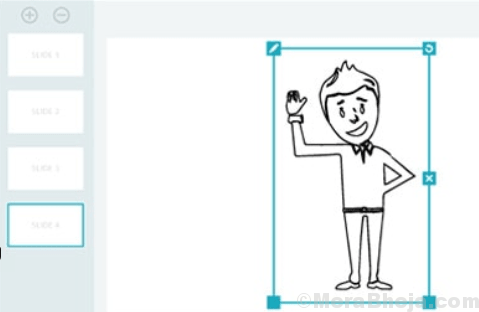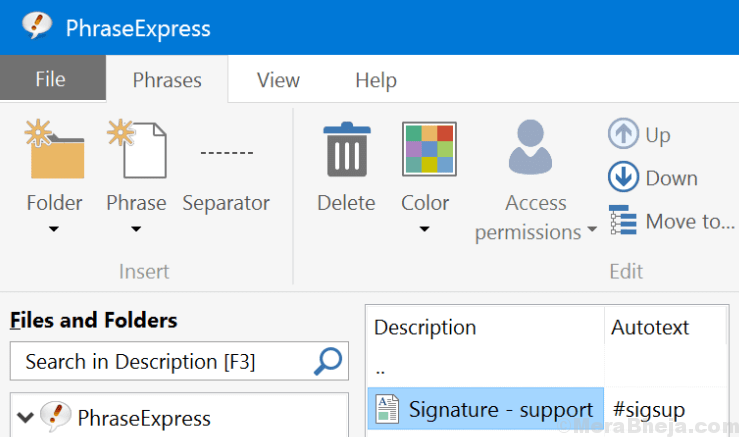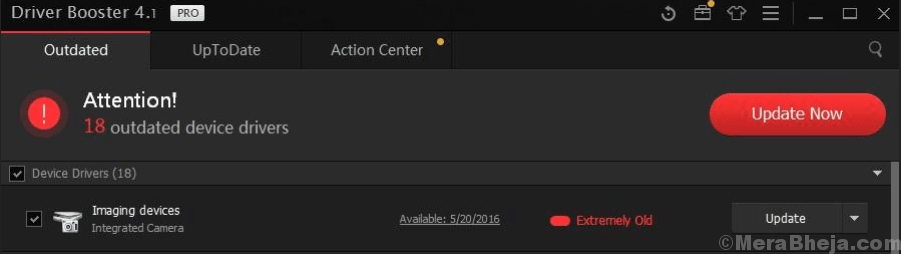У случају да ако не можете да покренете инсталацију за инсталирање или деинсталирање проблематичне апликације са вашег Виндовс 10 уређаја и питате се шта да радите с тим, ево нашег водича како да преузмете и покренете Алатка за решавање проблема са инсталирањем и деинсталирањем програма на рачунару. Само следите поступак корак по корак и на рачунару ћете моћи врло лако да инсталирате или деинсталирате апликацију.
Покрените алатку за решавање проблема са програмом и деинсталирањем на Деинсталирај–
Ако не можете да деинсталирате ниједан пакет апликација са рачунара, следите ове кораке-
1. Преузимање МицрософтПрограм_Инсталл_анд_Унинсталл.мета на рачунару. Кликните на "Преузимање”Да бисте га преузели на рачунар.

2. Сада идите на локацију за преузимање на рачунару.
3. Дупли клик на "МицрософтПрограм_Инсталл_анд_Унинсталл.мета“Да бисте покренули алатку за решавање проблема на рачунару.

4. У Програм за инсталирање и деинсталацију програма у прозору кликните на „Следећи“Да бисте покренули алатку за решавање проблема на рачунару.

5. Када ће вас питати „Да ли имате проблем са инсталирањем или деинсталирањем програма?“На рачунару, једноставно кликните на„Деинсталира се“.

6. У „Изаберите програм који желите да деинсталирате", Одаберите програм са листе програма и пакета, а затим кликните на"Следећи“.

7. На крају, кликните на „Да, покушајте да деинсталирате”Да бисте започели поступак деинсталације на рачунару.

Сачекајте да алатка за решавање проблема деинсталира пакет апликација са рачунара. Када се процес деинсталације заврши, рестарт рачунар.
Даље, ако желите да знате разне методе за деинсталацију пакета апликација са рачунара, следите ово Водич.
Покрените алатку за решавање проблема са програмом и деинсталацијом да бисте инсталирали -
Ако се суочите са проблемом током инсталација пакета на рачунару, следите ове кораке да бисте решили проблем.
1. Мораш да дупли клик на "МицрософтПрограм_Инсталл_анд_Унинсталл.мета“Да бисте покренули алатку за решавање проблема на рачунару.

2. Сада морате кликнути на „Следећи“Да бисте покренули алатку за решавање проблема на рачунару.

3. Сада морате да изаберете „Инсталирање“.

4. У следећем прозору одаберите софтверски пакет који имате проблема са инсталирањем, а након тога кликните на „Следећи”Да започнете поступак инсталације.

Када је поступак инсталације завршен, затворите прозор за решавање проблема.
Ваш проблем треба решити.